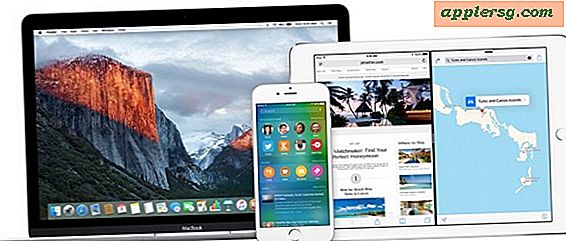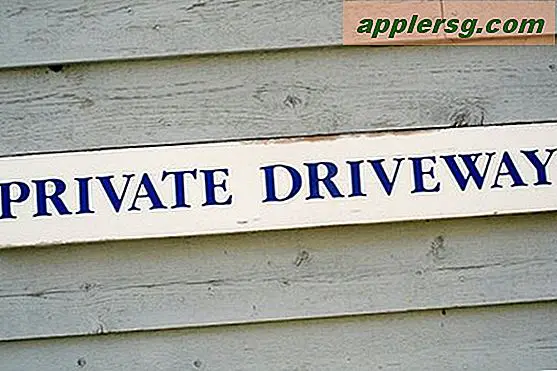Mac-skærm ser sløret ud? Optimer og fejlfinding af udjævning af skrifttyper i Mac OS X
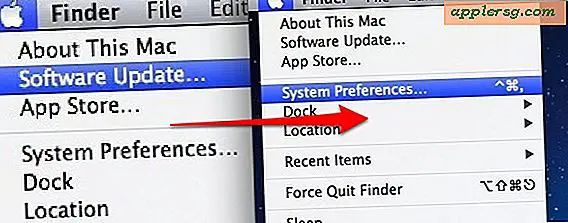
Hvis du tror, at en Mac-skærm ser ud som uklar eller sløret, er der nogle få fælles løsninger, der skal undersøges, før det antages, at skærmen selv har et problem. Hvis din skærmtekst bare ikke ser rigtigt ud, kan det skyldes nogle få indstillinger i OS X. På den måde er her et par tips til fejlfinding af en Mac-skærm, der vises sløret, og hvordan man optimerer udskrivning af skrifttyper i OS X for at gøre antialiased tekst ser bedst ud på din skærm.
Valg af korrekt skærmopløsning
Som standard bruger Mac'er altid den bedste optimale skærmopløsning, men det er den slags ting, der kunne ændres ved et uheld eller af en tidligere ejer eller bruger, der glemte at ændre den tilbage til den oprindelige opløsning. Dette gør en kæmpe forskel i, hvordan jævn skærmfonter og -elementer ser ud, her er hvordan du indstiller den rigtige opløsning til din Mac:
- Åbn Systemindstillinger fra Apple-menuen og vælg "Displays"
- Under fanen "Display" skal du vælge den højeste opløsning, der er tilgængelig på listen - til LCD-skærme, der er den native opløsning
Her er et eksempel på den dramatiske forskel, at brugen af den rigtige skærmopløsning gør:

Sammenlign det billede med det næste:

Sørg for, at skrifttypeudjævning er aktiveret
Den næste ting, du vil gøre, er at sikre, at du har aktiveret antialiasing. Dette er tændt som standard, men det er muligt, at nogen har slukket det og er værre at kontrollere:
- Åbn Systemindstillinger fra Apple-menuen og klik på "Generelt"
- I bunden af præferencepanelet skal du markere afkrydsningsfeltet ud for "Brug LCD-skrifttypeudjævning, når den er tilgængelig"
- Overvej at justere den mindste skrifttypens udjævningsstørrelse, 8 er standardindstillingen og har tendens til at se bedst ud på de fleste skærme
For de fleste brugere er ovenstående tips nok, men du kan gå lidt længere for at justere antialiasing, hvis du er komfortabel ved at bruge standardkommandoer.
Ændring af styrken af skrifttypeudjævning i OS X
Endelig er det lidt mere avanceret, men der er en måde at ændre indstillingerne for skrifttypeudjævning med standardskrivningskommandoer indtastet via Terminal. Dette var til rådighed i Systemindstillinger, men Apple har forenklet indstillingen og vælger en mulighed for dig nu.
Medium skrifttype udjævning: defaults -currentHost read -globalDomain AppleFontSmoothing -int 2
Lys skrifttype udjævning: defaults -currentHost read -globalDomain AppleFontSmoothing -int 1
Stærk skrifttype udjævning: defaults -currentHost read -globalDomain AppleFontSmoothing -int 3
Du kan vende om nogen af disse justeringer af skrifttypeudjævning med følgende standardindstillinger: defaults -currentHost delete -globalDomain AppleFontSmoothing
Tak til Pawel for spørgsmål og tips ide